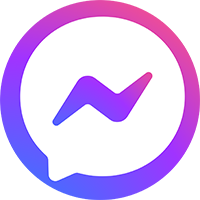Trí Tuệ Nhân Tạo – Người Bạn Đồng Hành Quản Lý Lớp Học Cùng Giáo Viên Mầm Non
Bạn đang gặp khó khăn trong việc quản lý lớp học với nhiều em nhỏ có mức độ phát triển khác nhau?
Bạn muốn tìm kiếm những phương pháp giảng dạy mới mẻ, thu hút sự chú ý của trẻ?
Hãy cùng Thầy Tiệp khám phá những ứng dụng của trí tuệ nhân tạo (AI) trong giáo dục mầm non, hứa hẹn mang đến những giải pháp hiệu quả cho bạn!

Cá nhân hóa việc học tập:
AI có thể giúp bạn:
Phân tích dữ liệu về khả năng, sở thích của từng trẻ để thiết kế chương trình học tập phù hợp.
Ví dụ:
Với bé có khả năng ngôn ngữ tốt, AI sẽ đề xuất các bài học phát triển ngôn ngữ nâng cao như kể chuyện, diễn kịch.
Với bé có năng khiếu thể thao, AI sẽ đề xuất các bài học vận động phát triển kỹ năng phối hợp và thể lực.
Lựa chọn bài giảng phù hợp: AI sẽ gợi ý các bài giảng, trò chơi, hoạt động phù hợp với độ tuổi, sở thích và khả năng của từng bé. Ví dụ:
Bé thích âm nhạc sẽ được học hát, chơi nhạc cụ.
Bé thích vẽ tranh sẽ được học vẽ với nhiều chủ đề phong phú.

Tăng cường tương tác:
AI có thể tạo ra các môi trường học tập tương tác giúp trẻ hứng thú hơn với việc học:
Trò chơi giáo dục sử dụng AI: Bé có thể học toán, học chữ một cách vui vẻ và hiệu quả thông qua các trò chơi tương tác.
Robot giáo dục: Bé có thể tương tác với robot, thực hiện các bài học và trò chơi theo hướng dẫn của robot.
Ứng dụng học tập: Các ứng dụng học tập với hình ảnh, âm thanh sinh động giúp bé học tập mọi lúc mọi nơi.

Hỗ trợ giáo viên quản lý lớp học:
AI có thể giúp bạn:
Theo dõi tiến độ học tập của từng trẻ, đánh giá mức độ tham gia của trẻ trong các hoạt động và phát hiện sớm những vấn đề mà trẻ gặp phải.
Quản lý hồ sơ học sinh: AI giúp lưu trữ thông tin cá nhân, sức khỏe, học tập của từng bé một cách an toàn và hiệu quả.
Chấm bài tập: AI có thể chấm bài tập tự động, giúp bạn tiết kiệm thời gian và công sức.
Giúp bạn chuẩn bị bài giảng:
AI có thể cung cấp cho bạn:
Kho tàng tài liệu giáo dục phong phú: Bài giảng, trò chơi, hoạt động, video,… phù hợp với từng chủ đề, độ tuổi và khả năng của trẻ.
Hướng dẫn sử dụng các công nghệ giáo dục mới: AI giúp bạn cập nhật những phương pháp giảng dạy tiên tiến, sử dụng hiệu quả các công nghệ giáo dục mới.
Ví dụ:
Bạn có thể sử dụng các ứng dụng AI để tạo bài giảng với hình ảnh, âm thanh, video sinh động.
Bạn có thể sử dụng các phần mềm AI để thiết kế các trò chơi giáo dục hấp dẫn cho trẻ.

Kết luận:
AI là một công cụ đầy tiềm năng cho giáo dục mầm non. Việc ứng dụng AI hiệu quả sẽ giúp bạn nâng cao chất lượng giáo dục, tạo môi trường học tập tốt nhất cho trẻ phát triển toàn diện.
Hãy sẵn sàng để chào đón AI – người bạn đồng hành mới trong hành trình nuôi dưỡng và giáo dục trẻ mầm non!
Lưu ý:
Các ứng dụng AI ngày càng phát triển và dễ sử dụng, phù hợp với mọi đối tượng giáo viên.
Hãy tham khảo các bài viết, video hướng dẫn để sử dụng AI hiệu quả trong giảng dạy.
Nên kết hợp AI với các phương pháp giáo dục truyền thống để mang đến cho trẻ trải nghiệm học tập tốt nhất.
Thầy Tiệp Edu luôn đồng hành cùng bạn trên hành trình khám phá công nghệ chuyển đổi số. Hãy tham gia các khóa học của chúng tôi để được hướng dẫn và hỗ trợ tốt nhất!
Liên hệ:
- Website: www.thaytiep.edu.vn
- Email: peternguyen9192@gmail.com
- Hotline: 0974.921.102
- Địa chỉ: Số 15, Ngách 17, Ngõ 371 Đê La Thành, Ô Chợ Dừa, Đống Đa, Hà Nội
Chúc bạn học tập hiệu quả!
Tham khảo thêm:
Cuộc chạy đua kiểm soát vận hành trí tuệ nhân tạo
Lợi ích và tác hại của AI trong cuộc sống hiện đại